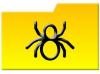Afbeelding tegoed: Jupiterimages/Pixland/Getty Images
Internetbeveiliging heeft een vrij hoge prioriteit in onze met technologie gevulde wereld. De veiligheid van uw privégegevens en de veiligheid van uw computer moeten altijd voorop staan. Browsergebaseerde e-mailproviders, zoals Yahoo!, AOL en Hotmail, hebben filters voor spam en ongewenste e-mail om uw privacy en computer veilig te houden. Door de instellingen en filters voor spam of ongewenste e-mail te bekijken die uw e-mailprovider heeft ingesteld, kunt u uw beveiligingsniveau achterhalen en indien nodig aanpassingen maken.
Stap 1
Open uw webbrowser en ga naar de webpagina van uw e-mailprovider.
Video van de dag
Stap 2
Log in op uw e-mailaccount.
Stap 3
Zoek "Instellingen" of "Opties" op het hoofdscherm van uw e-mailpagina. Meestal bevindt deze zich aan de rechterkant naar boven toe. Sommige e-mailservices hebben het aan de linkerkant.
Stap 4
Selecteer "Spam" of "Ongewenste" e-mailinstellingen in het menu Instellingen of Opties.
Stap 5
Bekijk de filterinstellingen als deze beschikbaar zijn bij uw e-mailprovider. De filters worden meestal aangeduid met laag, gemiddeld en hoog. Laag betekent dat de spambeveiliging laag is, dus u kunt veel spam in uw inbox krijgen, terwijl een hoge beveiliging ervoor zorgt dat u vrijwel geen spam krijgt, maar ook legitieme e-mail eruit filtert. Als je het filter op hoog zet, controleer dan vaak de spammap op mail die daar verkeerd is gerouteerd.
Stap 6
Bekijk de inhoudsfilters. Hier kiest u ervoor om e-mail met bijlagen en ingesloten afbeeldingen te blokkeren. Hier kunt u het filter instellen om e-mail met bepaalde woorden en zinnen naar de spammap te sturen.
Stap 7
Controleer uw afzenderlijsten. Bij de meeste e-mailproviders kunt u lijsten met veilige en onveilige afzenders aanpassen. Onveilige afzenders zijn alle e-mailadressen waarvan u eerder spam hebt ontvangen; je kunt ze aan deze lijst toevoegen zodat je geen berichten meer van ze ontvangt. Elke e-mail van deze afzenders wordt geblokkeerd en naar uw spammap gestuurd.